
Apple Mail je výchozí e-mailový klient, který je dodáván s každým počítačem Mac používajícím OS X 10.0 nebo novější. Mail je plnohodnotná aplikace, která zahrnuje možnost nastavit skupiny a poté rychle a snadno odeslat skupinový e-mail více příjemcům. Zde je pohled na to, jak nastavit skupinové e-maily v Mailu. Informace v tomto článku platí pro aplikaci Apple Mail na počítačích Mac se systémem OS X El Capitan a novějším.
Odesílání skupinových e-mailů v Apple Mail
Apple Mail usnadňuje vytváření skupin, umožňuje vám uspořádat kontakty a poté pracovat v rámci této sady kontaktů. Vytvořte skupinu pro pracovní partnery, přátele, váš knižní klub, sportovní tým nebo jakoukoli skupinu, se kterou pravidelně komunikujete. Jakmile vytvoříte skupinu, je snadné odesílat e-mailové zprávy celé skupině z vašeho e-mailového klienta nebo kontaktů.
Přidejte lidi do svého seznamu kontaktů
Nejprve se ujistěte, že jste do seznamu kontaktů přidali všechny lidi, které chcete ve své skupině. Zde je postup, jak do každého kontaktu zadat ručně:
-
Otevřete aplikaci Kontakty na počítači Mac. Chcete-li otevřít aplikaci Kontakty, přejděte na Aplikace > Kontaktynebo zadejte Kontakty do Spotlight Search.
-
Vybrat Tlačítko Přidat (znaménko plus) v dolní části okna.
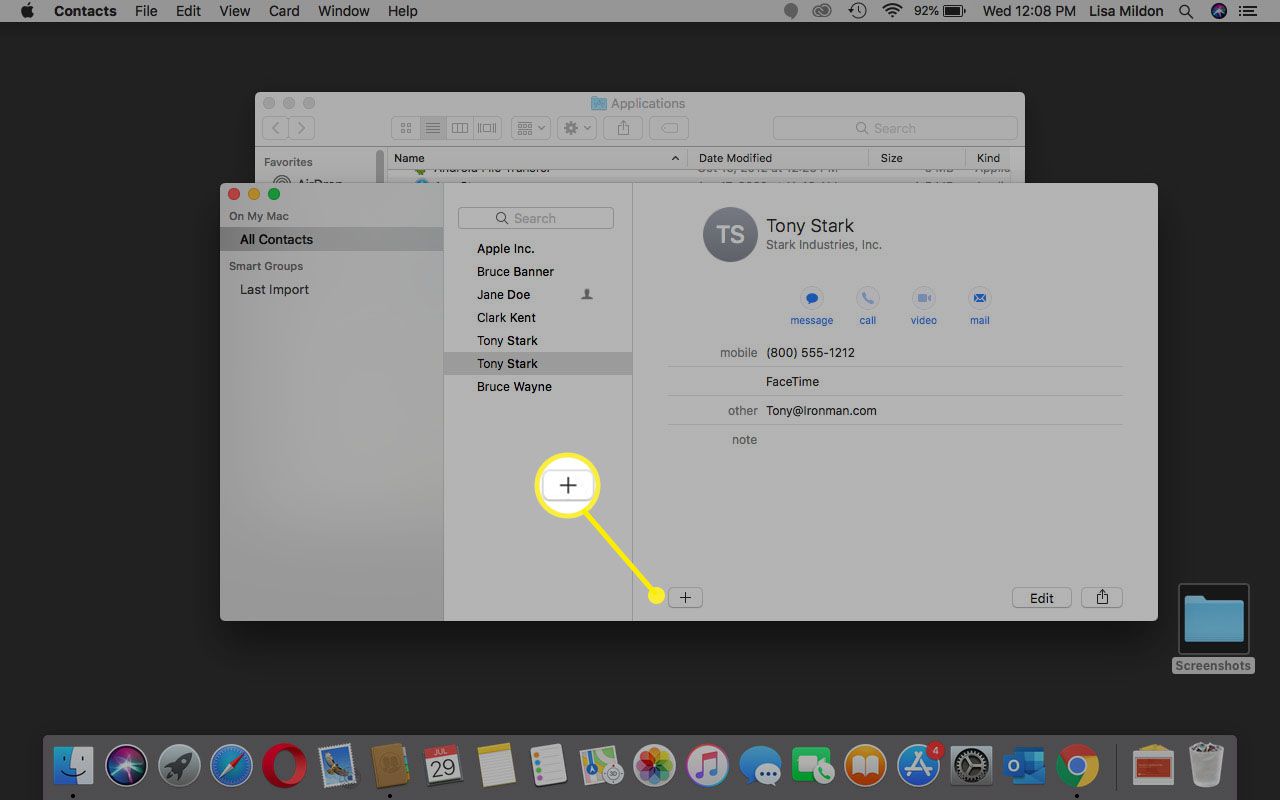
-
Vybrat Nový kontakt.
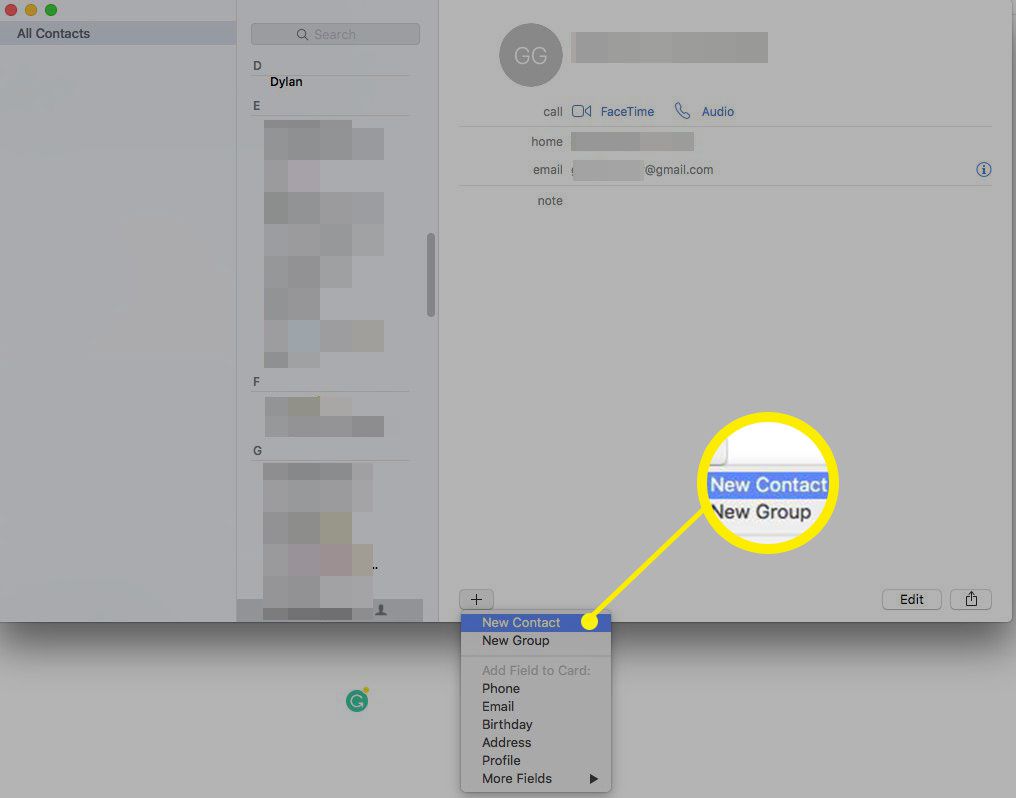
-
Vybrat Info, poté přidejte kontaktní informace. (Ve starších verzích nemusíte vybírat Info.) Nemusíte vyplňovat všechna pole. Prázdná pole se na kartě kontaktu neobjeví. Zkontrolovat Společnost pole, pokud přidáváte společnost.
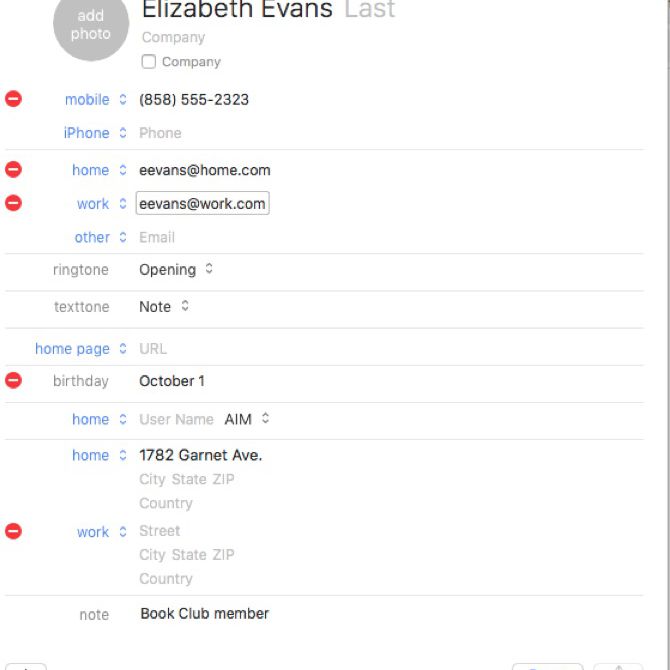
-
Po dokončení vyberte Hotovo. Vytvořili jste novou kontaktní kartu. Chcete-li někoho rychle přidat do svých kontaktů, otevřete od něj e-mail, klikněte pravým tlačítkem na jeho e-mailovou adresu a vyberte Přidat do kontaktů.
Vytvořte skupinu
Pokud jsou všichni lidé, které chcete přidat do své skupiny, již v seznamu kontaktů, je snadné a rychlé vytvořit skupinu.
-
Otevřete aplikaci Kontakty.
-
Klikněte na ikonu Tlačítko Přidat (znaménko plus) v dolní části okna.
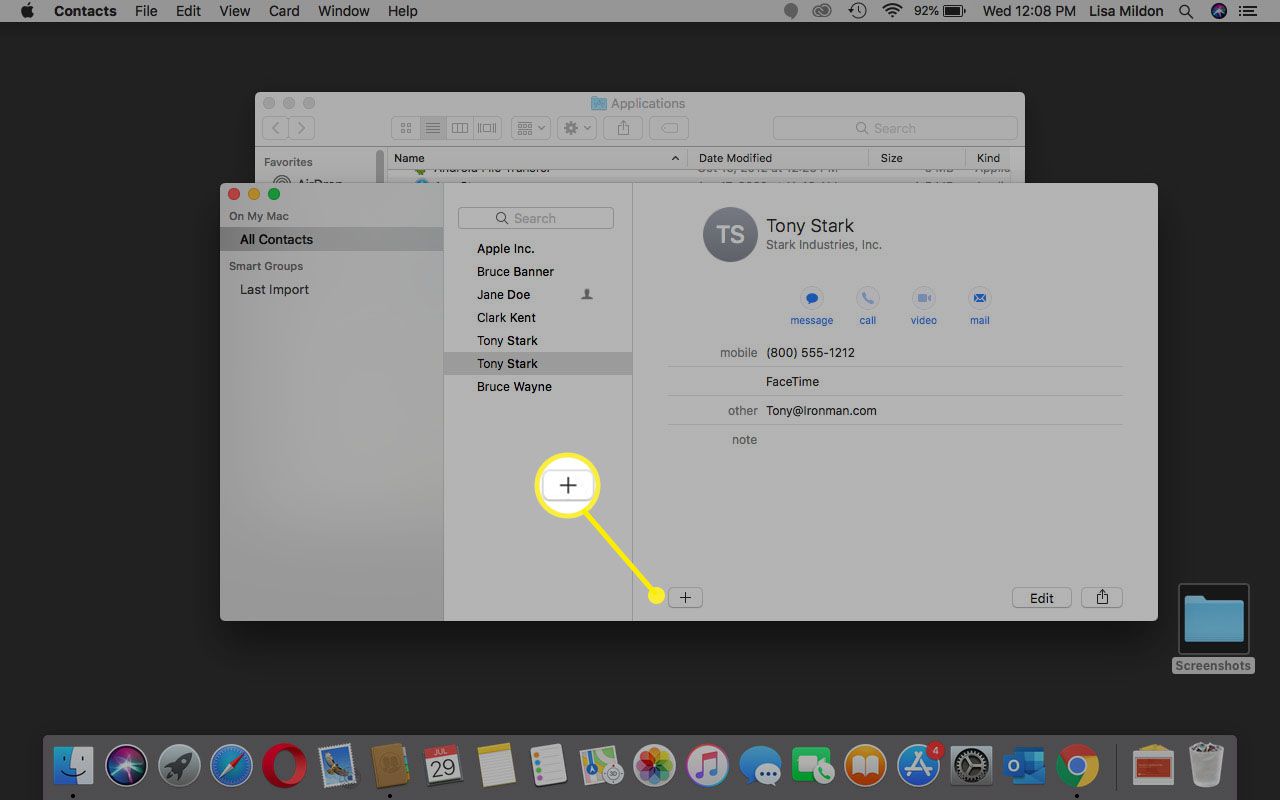
-
Vybrat Nová skupinaa poté zadejte název skupiny. Oblast vpravo říká Žádné karty dokud do skupiny nepřidáte kontakty.
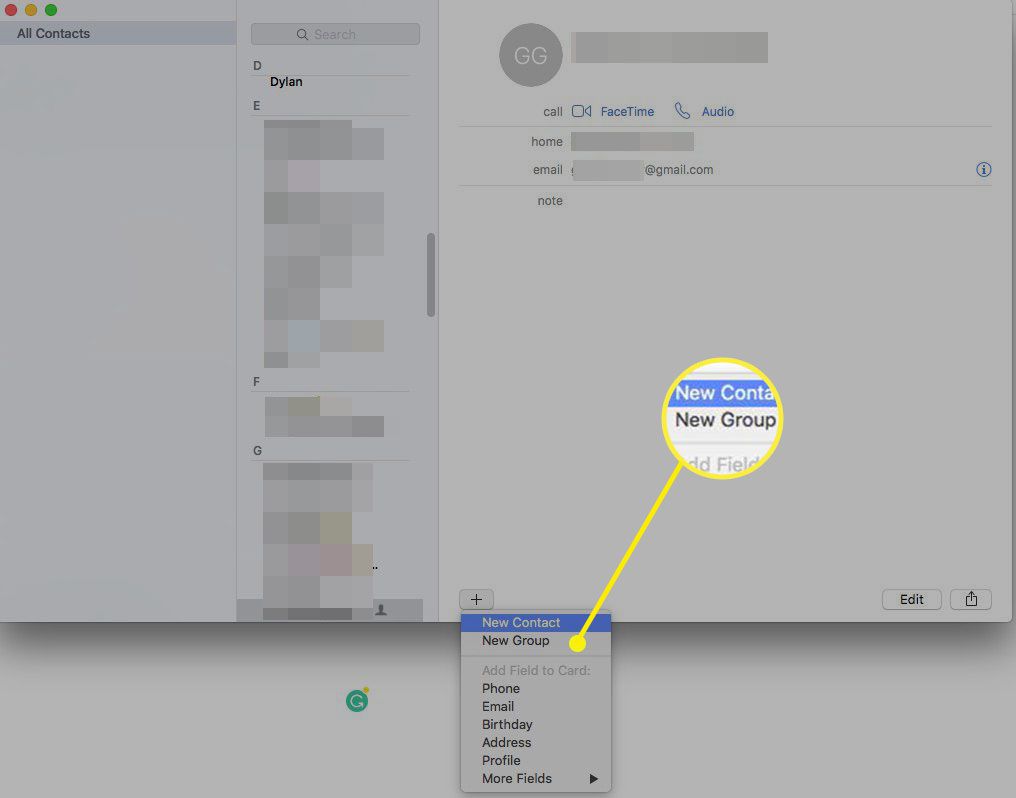
-
Zadejte název nové skupiny.
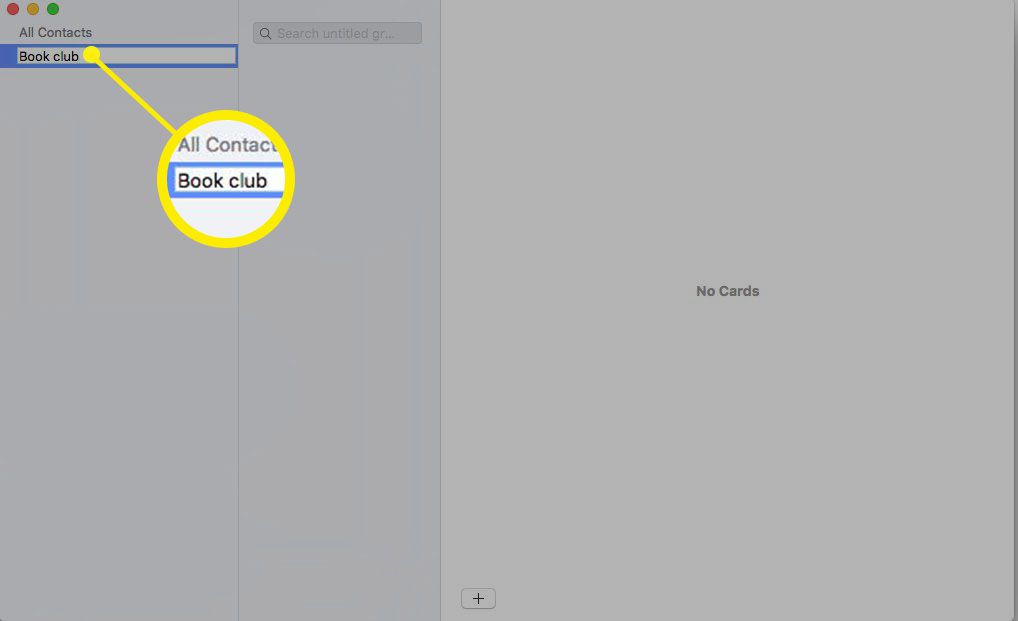
-
Vybrat Všechny kontakty v postranním panelu a poté vyberte kontakty, které chcete přidat do skupiny. Podržte Příkaz klíč k výběru více lidí.
-
Přetáhněte kontakty do nové skupiny.
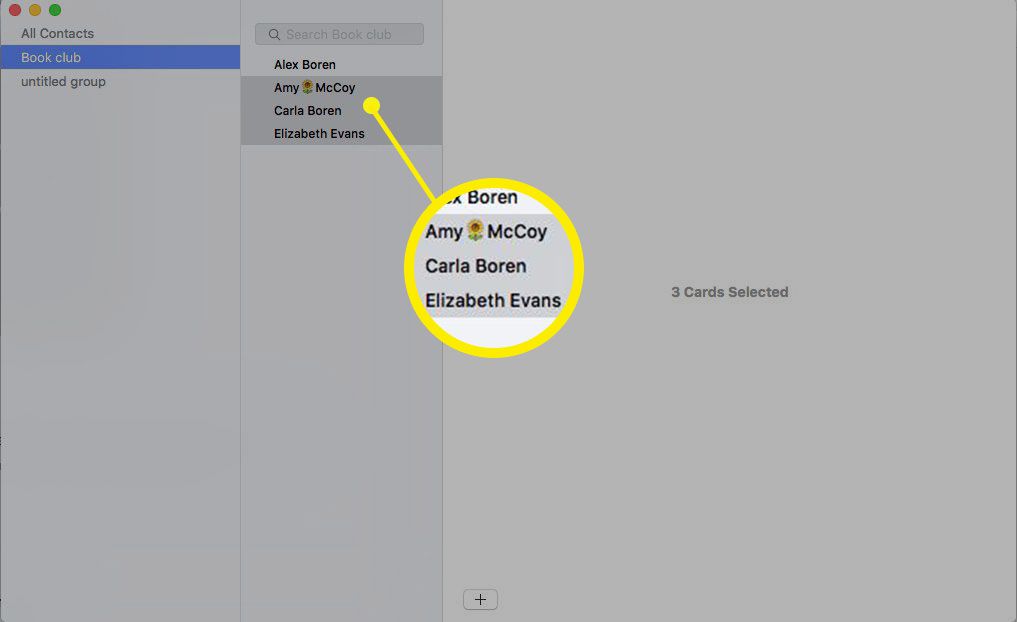
-
Po dokončení přidávání kontaktů jste vytvořili novou skupinu. Dalším způsobem, jak rychle vytvořit skupinu, je vybrat kontakty v seznamu, zvolit Soubor > Nová skupina od výběrua poté skupinu pojmenujte.
Odeslat skupinový e-mail
Pokud máte vytvořenou skupinu, je snadné poslat e-mail všem členům.
-
V aplikaci Mail na počítači Mac zvolte Pošta > Předvolby.
-
Vybrat Skládání.
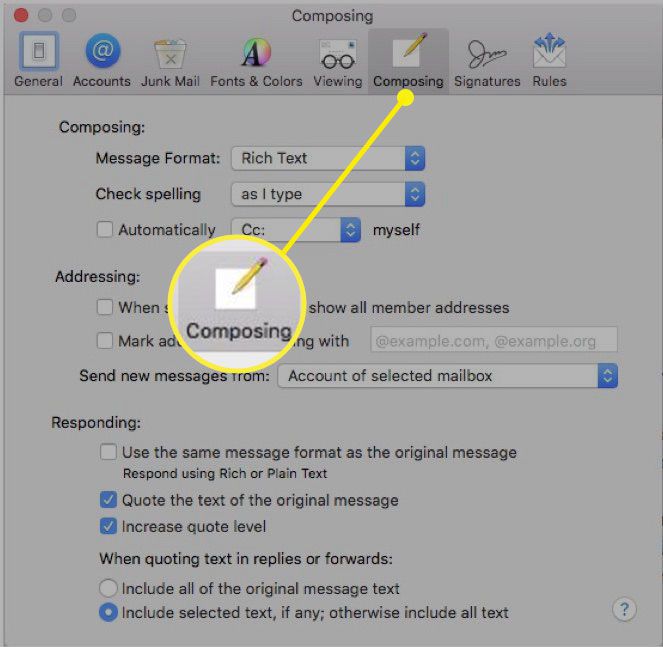
-
Zrušit výběr Při odesílání do skupiny zobrazte všechny adresy členů.
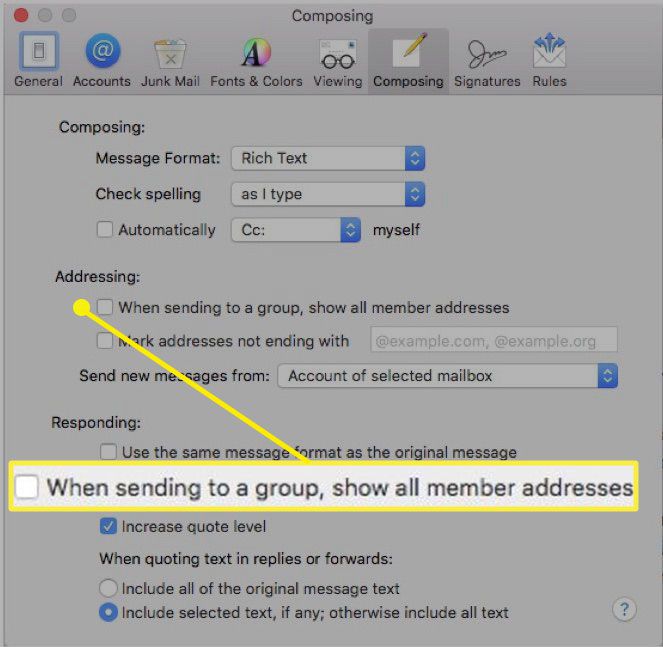
-
Vytvořte novou zprávu. Do pole adresy (například Komu nebo Kopie) zadejte svůj skupinové jméno.
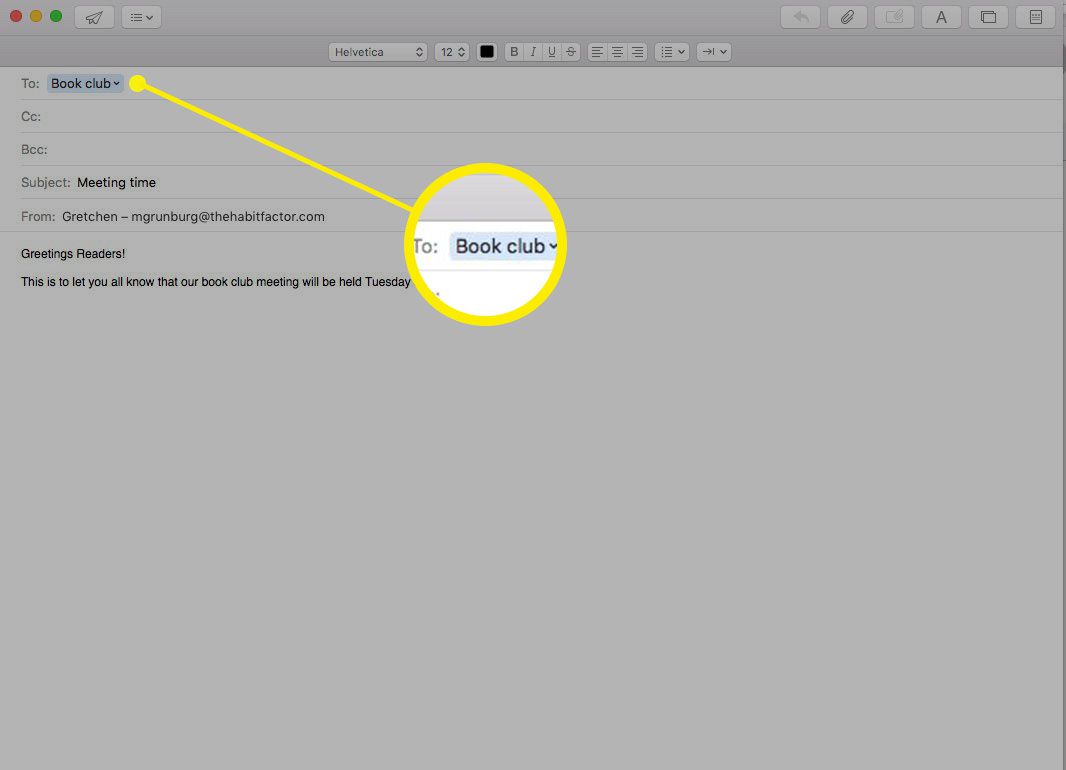
-
Po dokončení psaní zprávy vyberte Poslat. Váš skupinový e-mail je na cestě!
Odeslat skupinový e-mail z aplikace Kontakty
Alternativně můžete poslat skupinový e-mail přímo z aplikace Kontakty.
-
Otevřeno Kontakty.
-
lis Řízení+Klepněte na přes název skupiny, které chcete poslat e-mail.
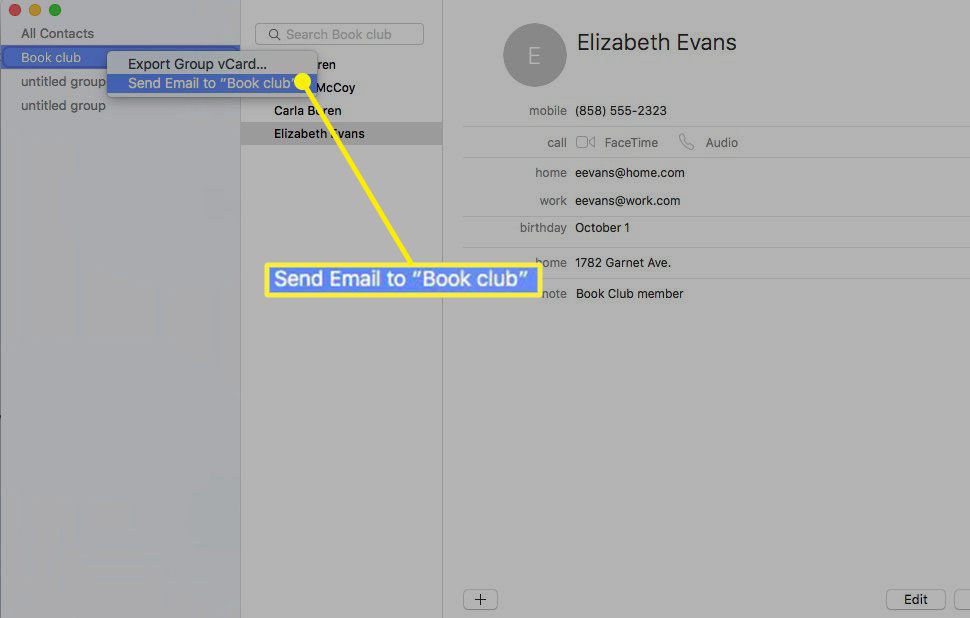
-
V aplikaci Pošta se otevře nový e-mail adresovaný skupině. Napište zprávu a pošlete e-mail skupiny!